일반 옵션
일반 옵션(세부 품목)을 활용하면 사이즈, 색상, 재질 등 상품 정보를 더욱 세부적으로 분류하여 판매할 수 있습니다.
옵션 추가하기
① [식스샵 프로 > 상품 관리 - 상품 > 상품 상세]에서 + 옵션 추가하기 클릭
② 옵션 이름과 옵션 값 입력하고 완료 클릭
옵션 항목을 추가하고 완료를 클릭하면 세부 품목 목록에 세부 품목 조합이 적용됩니다.
옵션 이름은 최대 5개까지 추가할 수 있습니다.
옵션 값은 최대 600개까지 추가할 수 있습니다.
옵션을 수정/삭제하거나, 세부 품목 목록을 삭제하는 경우 상품 전시 방식에 따라 아래 경고 창이 표시됩니다.
세부 품목 관리하기
•
세부 품목은 최대 600개까지 추가할 수 있습니다.
•
추가한 옵션 항목이 조합된 값을 세부 품목으로 관리할 수 있습니다.
추가한 옵션 이름의 옵션 값이 조합됩니다.
이미지를 더블 클릭하면 크게 볼 수 있어요.
•
옵션 추가/차감 금액을 설정할 수 있습니다.
•
각 세부 품목의 판매 상태를 판매 중 또는 일시 품절로 설정할 수 있습니다.
•
재고 관리하기 를 클릭하여 SKU 코드로 재고 관리를 할 수 있습니다.
•
세부 품목 항목을 벌크 액션으로 다중 선택하면 판매가, 공급가, 판매 상태, 재고를 일괄 변경하거나, 일괄 삭제할 수 있습니다.
◦
특정 옵션 값을 필터 하여 원하는 옵션 값에 해당하는 세부 품목만 조회할 수 있습니다.
◦
세부 품목의 재고 연결 여부를 필터링하여 조회할 수 있습니다.
옵션 수정하기
[식스샵 프로 > 상품 관리 - 상품 > 상품 상세]에서 옵션 추가/수정/삭제할 수 있습니다.
[옵션 항목 추가하기]
상품 상세의 옵션 항목 하단 + 옵션 추가하기를 클릭하고 옵션 이름과 옵션 값을 추가할 수 있습니다.
추가되는 품목은 신규 배지로 표시되며, 옵션을 저장하면 배지는 사라집니다.
[세부 품목 추가하기]
특정 조합의 세부 품목의 추가가 필요한 경우 세부 품목 추가하기를 통해 옵션을 추가할 수 있습니다.
① 상품 상세의 옵션 항목 하단 세부 품목 추가하기를 눌러주세요.
② 옵션 값과 옵션 이름을 추가하거나 선택하고, 추가하기를 클릭해 주세요.
이미 추가된 세부 품목은 추가할 수 없습니다.
③ 추가가 완료되면, 신규 배지로 표시됩니다.
상품 상세의 옵션 항목에서  를 클릭하고 옵션 이름이나 옵션 값을 수정할 수 있어요.
를 클릭하고 옵션 이름이나 옵션 값을 수정할 수 있어요.
 를 클릭하고 옵션 이름이나 옵션 값을 수정할 수 있어요.
를 클릭하고 옵션 이름이나 옵션 값을 수정할 수 있어요.각 옵션 항목의 오른쪽  를 클릭하고, 옵션 값 하단 삭제를 클릭해 주세요.
를 클릭하고, 옵션 값 하단 삭제를 클릭해 주세요.
 를 클릭하고, 옵션 값 하단 삭제를 클릭해 주세요.
를 클릭하고, 옵션 값 하단 삭제를 클릭해 주세요.세부 품목에서 특정 옵션 값을 가진 항목을 모두 삭제하면, 해당 옵션 값도 자동으로 제거됩니다.
추가 옵션
추가 옵션을 활용하면 포장 또는 각인 문구 입력이나, 사은품과 같이 일반 옵션과 비교적 다른 성격의 옵션을 최대 10개까지 수집할 수 있습니다.
추가 옵션 출시 이후, 기존 작성형 옵션은 추가 옵션 내에 함께 제공되는 방식으로 변경되었습니다.
① 상품을 등록 또는 수정 시, 옵션 설정 항목에서 추가 옵션을 활성화
② [+추가 옵션 추가하기] 버튼 클릭 후, 작성형 또는 선택형 옵션 중 원하는 유형 선택
추가 옵션은 현재 작성형/선택형 모두 필수 입력으로만 지원되며, 향후 선택 입력 기능이 추가될 예정입니다.
•
추가 옵션(작성형/선택형) 이름은 최대 50글자, 선택형 옵션의 값은 최대 30자 입력할 수 있습니다.
작성형 옵션
텍스트 형식으로 구매자가 직접 입력하는 옵션이라면, 작성형 옵션을 활용합니다.
선택형 옵션
포장 등 상품 재고와 무관하게 별도로 운영되어야 하는 옵션이라면, 선택형 옵션을 활용합니다.
③ 모든 유형의 추가 옵션을 등록했다면, 마우스로 드래그하여 순서를 변경하거나 수정/삭제할 수 있습니다.
다른 상품의 옵션 정보 가져오기
다른 상품의 옵션 및 추가 옵션을 불러와 편리하게 상품을 수정/등록할 수 있습니다.
다른 상품의 옵션 정보를 가져오기 전, 유의해 주세요!
•
전체 옵션/추가 옵션을 기본으로 불러오며, 필요하지 않은 옵션은 직접 삭제해 주세요.
•
불러오는 상품의 옵션/추가 옵션으로 덮어 씌워집니다. 이미 옵션/추가 옵션이 존재하던 상품이라면 모두 삭제되니 유의해 주세요.
Q1. 이미 장바구니에 담아둔 상품의 옵션을 수정 또는 삭제하는 경우 어떻게 되나요?
Q2. 옵션 수정 시 세부 품목에 어떻게 적용되나요?
Q3. 추가 옵션을 선택 입력으로 제공하고 싶은데 어떻게 해야 할까요?
 식스샵 프로 가이드로 돌아가기
식스샵 프로 가이드로 돌아가기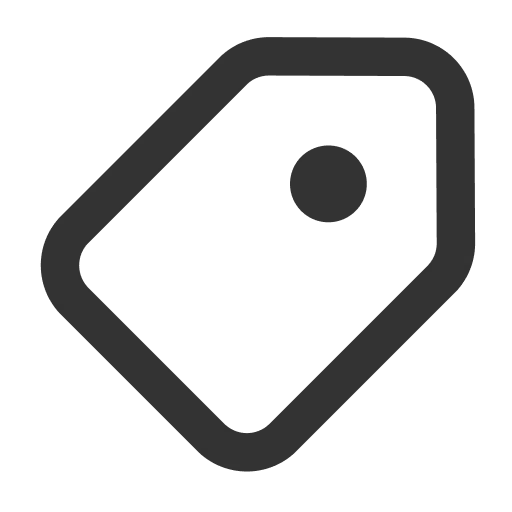
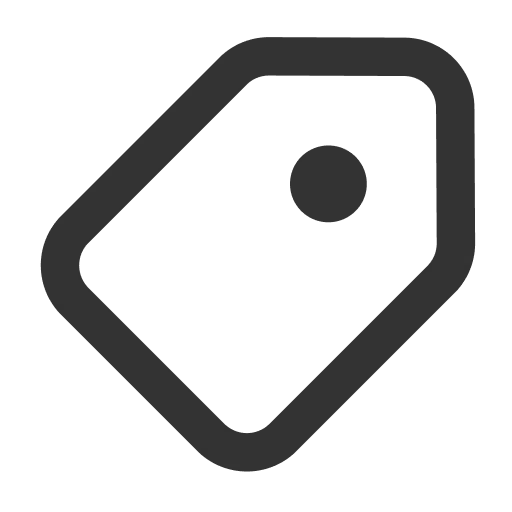
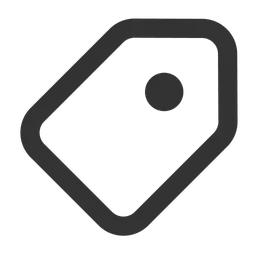
.png&blockId=20e4b16e-2bf1-80db-8a8d-ec95507784e7)
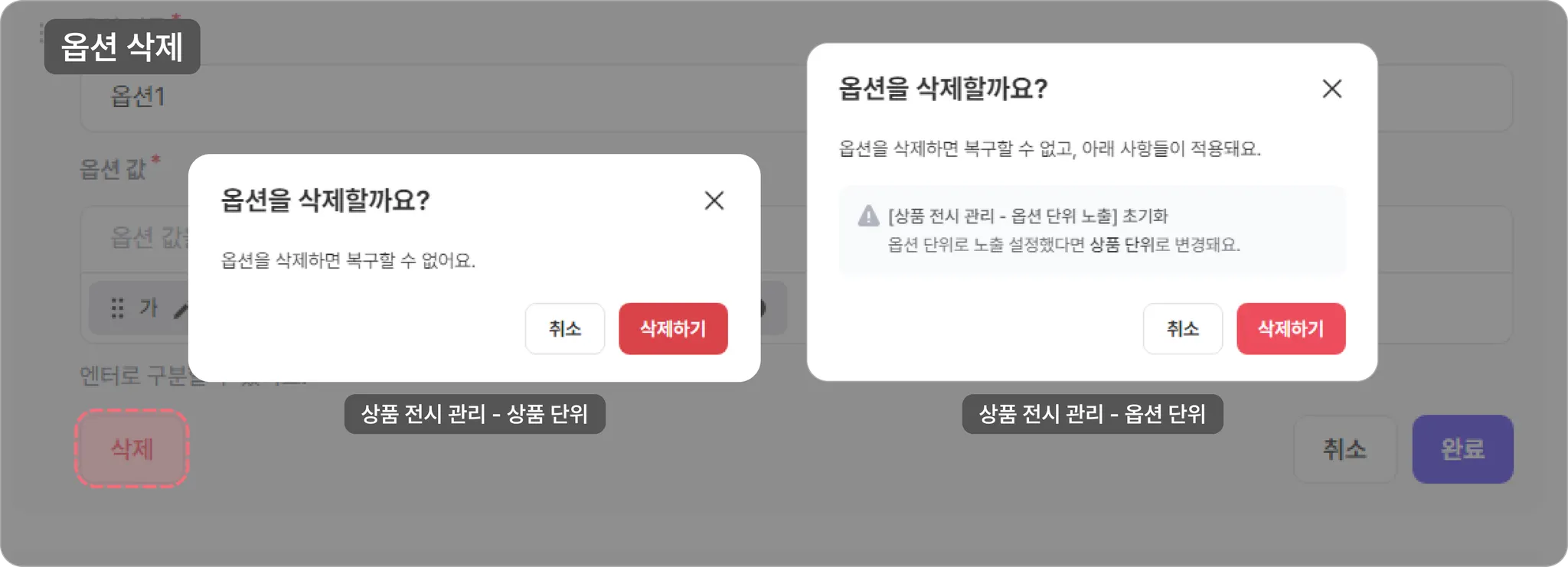




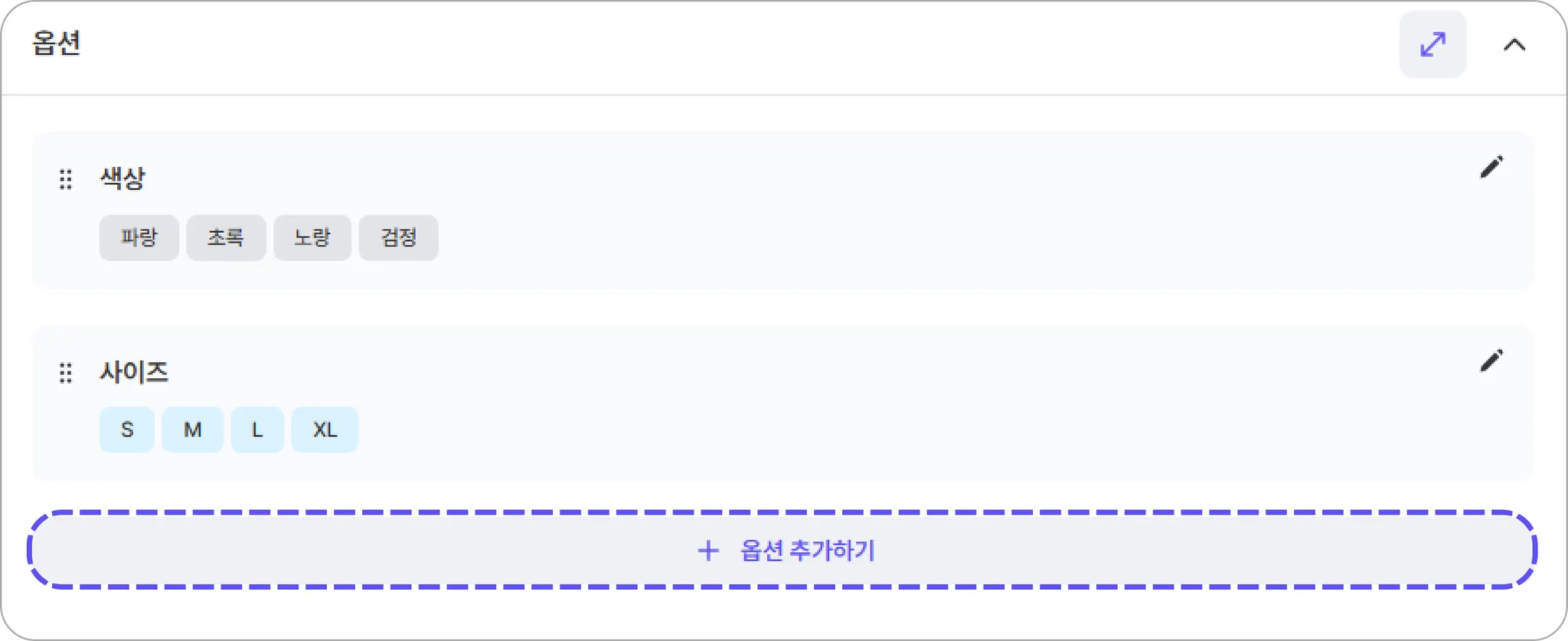
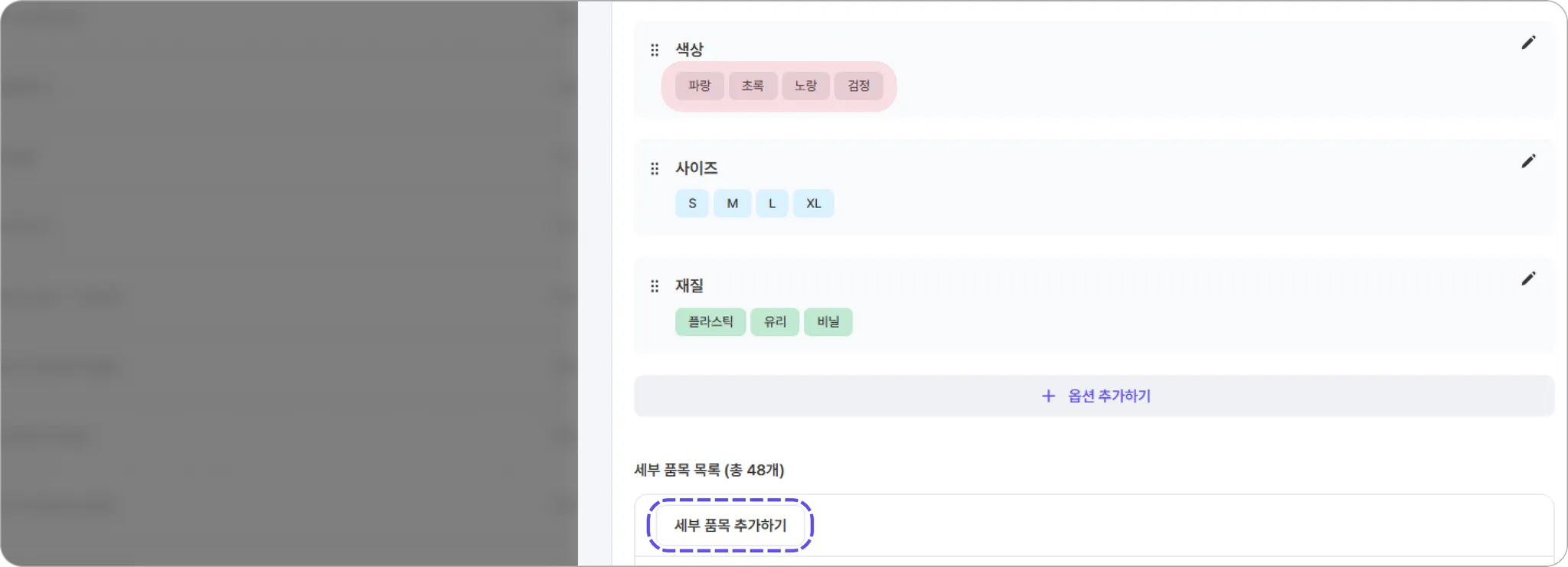
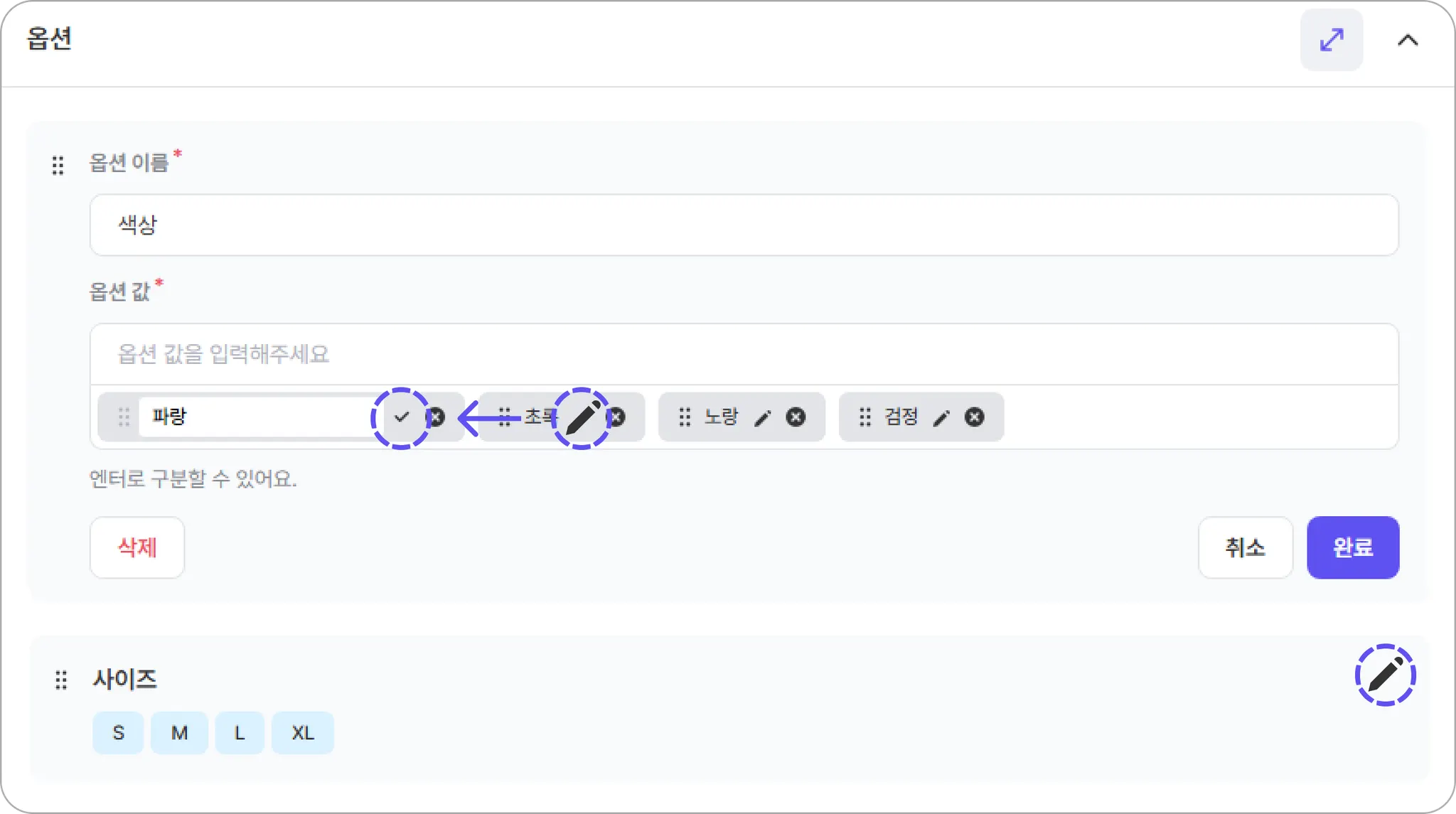
.png&blockId=20e4b16e-2bf1-80d0-86a1-f5364e7c53d7)

.png&blockId=20e4b16e-2bf1-8072-83a4-fa3eb3af295d)

